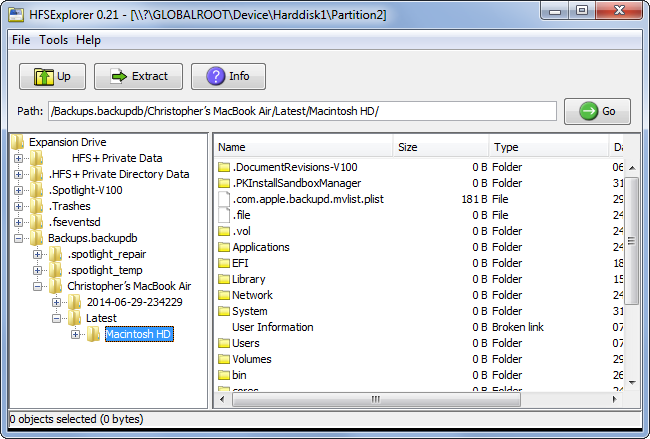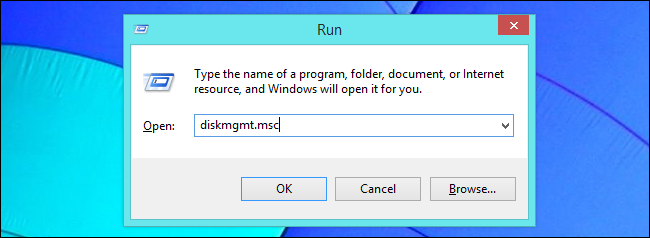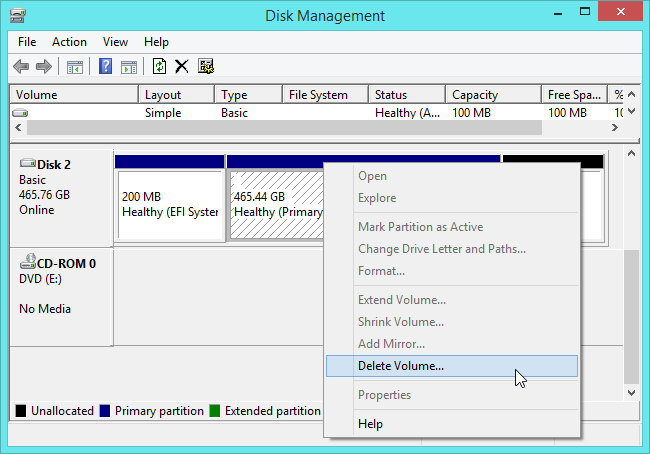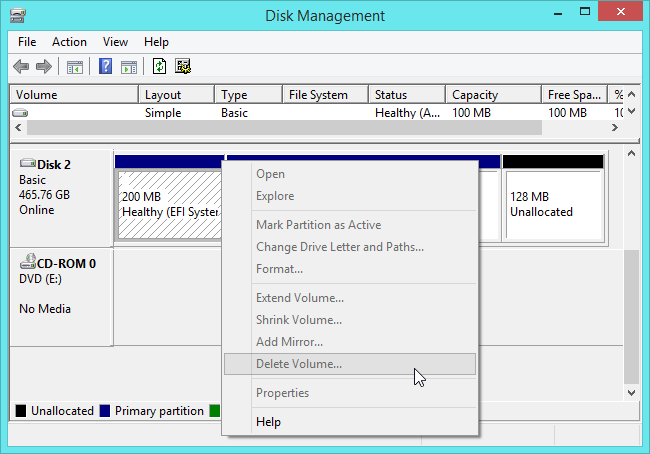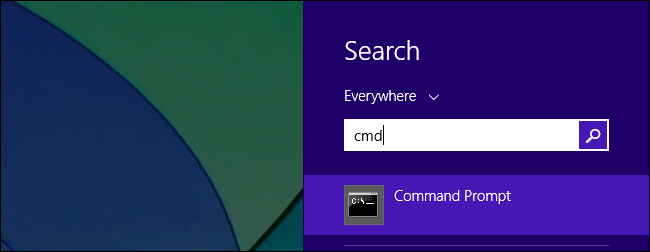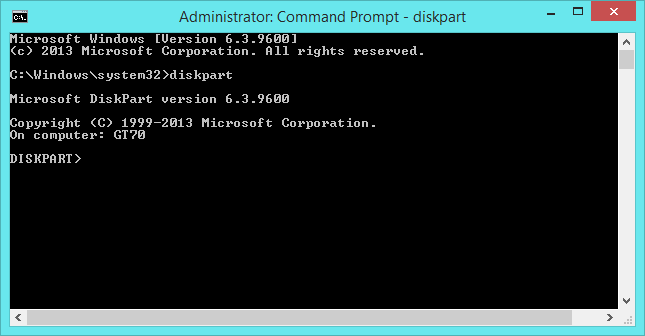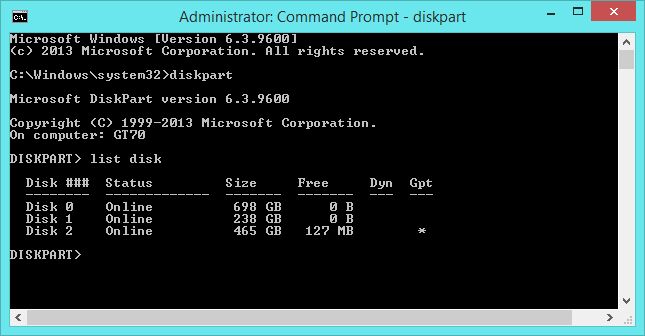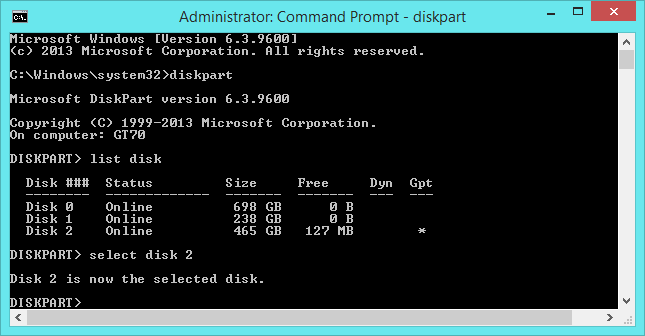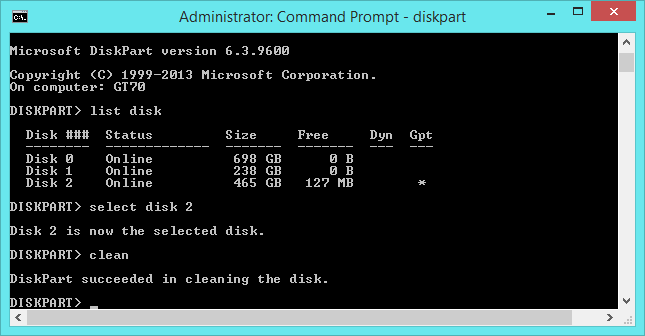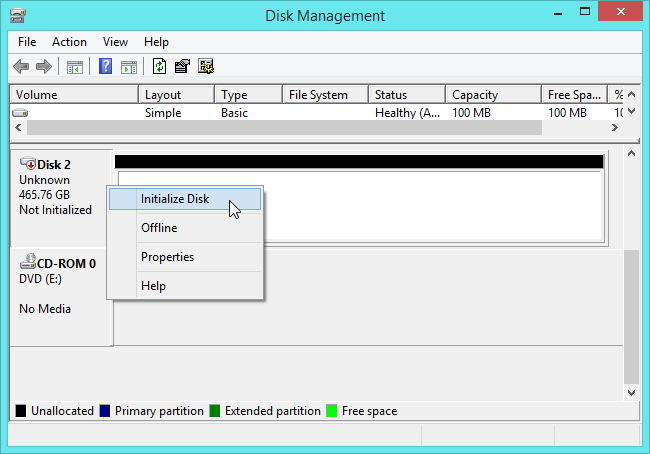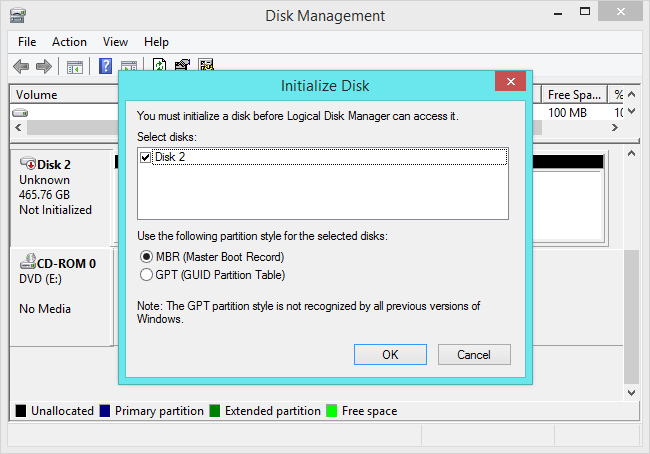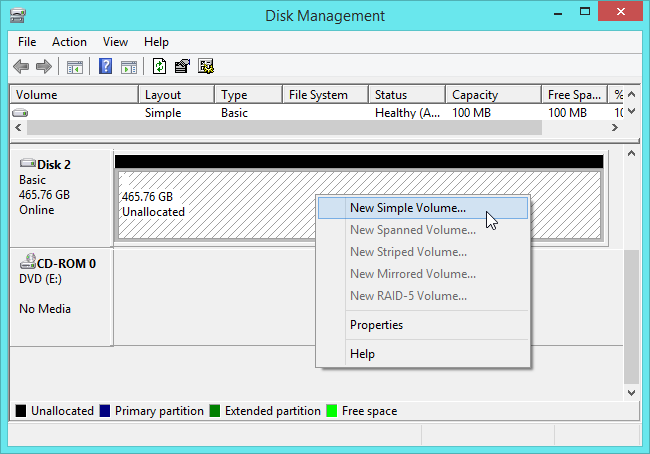Les Macs formatent leurs disques à l’aide du système de fichiers HFS+ d’Apple, que Windows ne peut reconnaître sans l’aide d’un logiciel tiers. Certains Macs créent également une partition EFI protégée sur leurs disques, et on ne peut pas la supprimer avec les outils de partition de disques classiques.
Il existent même des disques vendus en tant que « disques formatés pour Macs », c’est à dire avec le système HSF+ plutôt que le NTSF ou le FAT32. Les Macs peuvent lire les disques NTSF, ainsi que lire et écrire sur les disques FAT32.Tout d’abord, sauvegardez les données du disque
Tout d’abord, sauvegardez les données du disque.
Commencez par sauvegarder les données du disque formaté pour Mac sur votre ordinateur si vous avez quelque chose d’important dessus. Le processus ne convertira pas le système de fichiers, mais il vous permettra de repartir de zéro après avoir nettoyé le disque. Tous les fichiers sur le disque doivent être effacés ensuite.
Si vous avez un Mac, branchez-y le disque et sauvegardez les fichiers. Si vous n’avez que Windows à votre disposition, utilisez HFSExplorer pour copier les fichiers dessus ou sur un autre disque. HFSExplorer nécessite l’installation de Java, mais c’est le seul logiciel gratuit pour cette tâche. Vous pouvez désinstaller Java après coup. Effacez les partitions Mac, y compris le système de partition EFI.
Effacez les partitions Mac, y compris le système de partition EFI.
Tout d’abord, ouvrez l’outil de gestion de disque de Windows. Appuyez sur la touche Windows et R pour ouvrir l’outil Exécuter, tapez « diskmgmt.msc » et appuyez sur Entrer. Cet outil vous permet de contrôle les partitions sur les disques connecté à votre ordinateur, qu’ils soient internes ou connectés par USB.
Trouvez le disque Mac dans la liste des disques. Assurez-vous que c’est le bon, si vous effacez des fichiers sur un autre disque, vous pouvez endommager votre système Windows ou perdre vos fichiers.
Avec de la chance, vous pouvez vous contenter d’un clic-droit sur chaque partition du disque Mac avant de sélectionner « Supprimer le volume » pour enlever les partitions. Après, vous pouvez faire un clic-droit dans l’espace vide et sélectionner « Nouveau volume simple » pour créer une partition et la formater avec les systèmes de fichiers NTFS ou FAT32.
Le disque Mac aura peut-être une « Partition de système EFI ». Cette partition est protégée, le clic-droit/supprimer est donc impossible, cette option étant désactivée.
Pour effacer cette partition, il faut supprimer le disque entier. L’opération enlève tout le contenu du disque, y compris les fichiers et toutes les partitions. Tout d’abord, notez le nombre de disques dans la fenêtre de gestion de disque. Dans la capture d’écran ci-dessous, le disque formaté pour Mac est Disk 2.
Ensuite, ouvrez une fenêtre d’invite de commande en tant qu’administrateur. Pour ce faire, sur Windows 8 ou Windows 7, appuyez sur la touche Windows une fois, tapez cmd, et appuyez simultanément sur Ctrl, Shift et Entrée.
Tapez « diskpart » dans la fenêtre d’invite de commande et appuyez sur Entrée.
Tapez « list disk » sur l’invite DISKPART et appuyez sur Entrée pour voir la liste des disques connectés sur votre ordinateur. Identifiez le numéro de votre disque Mac dans la liste. Ce numéro devrait être le même que celui du disque dans la fenêtre de gestion de disque.
Vérifiez à nouveau, on n’est jamais trop prudent et vous pourriez effacer le mauvais disque par inadvertance.
Tapez « select disk # » et appuyez sur Entrée pour sélectionner le disque Mac, en remplacant « # » par le numéro du disque Mac, ici nous entrerions « select disk 2 ».
Enfin, tapez « clean » et appuyez sur Entrée. Cette commande efface l’intégralité du disque sélectionné, y compris l’ensemble de ses fichiers et de ses partitions – qu’elles soient protégées ou non. Vous aurez un disque vide et non-initialisé après cette opération.
Fermez la fenêtre d’invite de commande quand vous recevez le message suivant « DiskPart a effacé le disque avec succès »
Créez une partition NTFS ou FAT32
Vous pouvez ouvrir la fenêtre de gestion de disque à nouveau. Si vous l’avez laissée ouverte, vous devrez peut-être cliquer sur « Action > Rescanner les disques » pour mettre à jour les données.
Localisez le disque Mac dans la liste. Il sera complètement vide et un message indiquera « Non initialisé ». Clic-droit sur ce dernier, sélectionnez « Initialisez le disque ».
Sélectionnez le format de table de partitionnement MBR ou GPT et cliquez sur OK pour créer une table de partitionnement pour le disque.
Clic-droit sur l’espace libre sur le disque initialisé et sélectionnez « Nouveau Volume Simple ». Utilisez l’assistant pour créer une partition avec le système de fichiers NTSF ou FAT32. Le disque est maintenant formaté pour l’usage par Windows. L’espace ne sera plus protégé par des partitions Mac.
Certaines fonctions Mac nécessitent un disque formaté HFS+. Par exemple, Time Machine ne peut être sauvegardé que sur des disques formatés HSF+.
En savoir plus:
GPT vs MBR: Quel format de disque dur pour Windows 8.1?